Jak používat režim detekce lupy na iPhone a iPad
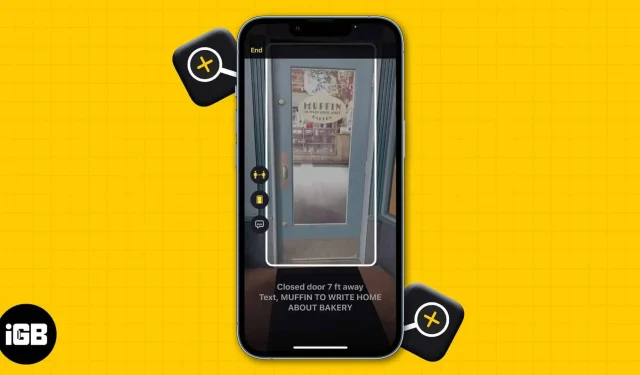
Co je třeba vědět před použitím režimu zjišťování v iOS 16 a iPadOS 16
- Discovery Mode funguje pouze na iPhonech a iPadech se senzory LiDAR.
- Abyste mohli využívat všechny funkce režimu zjišťování, váš iPhone musí používat iOS 16, iPadOS 16 nebo novější.
- Všechny režimy detekce (dveře, osoby a obrázek) můžete používat společně.
I když aplikaci Lupa na iPhonu a iPadu může mnoho lidí používat ke zvětšení malého textu, možná budete překvapeni, když zjistíte, kolik toho umí. Protože projít všechny jeho funkce bude trvat věčnost (ne úplně doslova, ale má spoustu funkcí), pomohu vám používat režim detekce lupy na vašem iPhone.
Tato funkce je zaměřena především na osoby se zrakovým postižením. Pokud tedy znáte někoho, komu by tato funkce pomohla, přečtěte si ji a pomozte mu tuto skvělou funkci používat.
- Zařízení, která podporují režim zjišťování v aplikaci Lupa
- Jak povolit režim zjišťování v iOS 16 a iPadOS 16
- Použijte funkci Detekce dveří na iPhonu a iPadu
- Použijte detekci lidí na iPhone a iPad
- Detekce fixního režimu nefunguje na iPhone a iPad
Zařízení Apple, která podporují režim viditelnosti v aplikaci Lupa
Zatímco detekce lidí je na iPhonu již nějakou dobu, Apple představil detekci dveří s iOS 16 a iPadOS 16. Takže, jak asi tušíte, abyste mohli tuto funkci používat, musíte se ujistit, že je váš iPhone nebo iPad zapnutý. k dnešnímu dni s nejnovější verzí iOS. nebo verzi pro iPadOS.
Nyní, i poté, se musíte ujistit, že je vaše zařízení vybaveno senzorem LiDAR. Pro případ, že by tento kousek byl technický, zde je seznam iPhonů a iPadů se senzory LiDAR:
- iPhone 12 Pro a iPhone 12 Pro Max
- iPhone 13 Pro a iPhone 13 Pro max.
- iPhone 14 Pro a iPhone 14 Pro Max
- iPad Pro (2020)
- iPad Pro (2021)
A pokud váš iPhone úspěšně splnil tato kritéria, pojďme se podívat, co dělat dál.
Jak povolit režim zjišťování v iOS 16 a iPadOS 16
Ačkoli je tato možnost ve většině případů ve výchozím nastavení povolena, doporučujeme ji znovu zkontrolovat. Zde je návod, jak zapnout režim zjišťování na svém iPhonu a iPadu:
- Otevřete aplikaci Lupa.
- Klepněte na ikonu ozubeného kola.
- Vyberte Nastavení.
- Zde klikněte na ikonu plus vedle režimu zjišťování.
- Pokud vidíte znaménko mínus (-), je to již povoleno.
- Klikněte na Hotovo.

Po otevření samotné aplikace se nyní zobrazí ikona režimu zjišťování.
Použijte funkci Detekce dveří na iPhonu a iPadu
- Otevřete aplikaci Lupa.
- Klepněte na ikonu režimu zjišťování.
- Vyberte ikonu detekce dveří.

Nahoře se zobrazí potvrzovací zpráva. Chcete-li objevit dveře, přejděte k některému z nich a uvidíte, že váš iPhone zmiňuje dveře; zmínil by i vzdálenost a typ dveří.
Nastavte detekci dveří v aplikaci Lupa
- Klepněte na ikonu ozubeného kola.
- Vyberte Nastavení.
- Přejděte dolů a klikněte na „Detekce dveří“.
- Na stránce Detekce dveří získáte následující možnosti nastavení:
- Jednotky: metry a stopy
- Zvukový krok: Zde můžete nastavit zvukovou zpětnou vazbu z vašeho iPhone, když detekuje dveře v dané vzdálenosti.
- Zpětná vazba: Povolte kteroukoli z následujících možností podle vašeho výběru.
- Zvuky
- Mluvený projev
- Taktilní
- Barva: Přizpůsobte si barvu obrysu dveří.
- Zpětné klepnutí: Jakmile je povoleno, můžete použít funkci dvojitého klepnutí k poslechu dalších informací o detekovaných dveřích.
- Atributy dveří: Zapnutím této možnosti získáte další informace o detekovaných dveřích.
- Dekorace dveří: Poskytuje informace o dekoracích dveří.

Použijte detekci lidí na iPhone a iPad
Použití detekce lidí na iPhonu a iPadu se systémem iOS 16 a iPadOS 16 a novějším:
- Otevřete lupu.
- Klepněte na ikonu režimu zjišťování.
- Vyberte ikonu Detekce lidí.

Nahoře vidíte potvrzovací zprávu a když svůj iPhone přiblížíte k osobě, bude vás informovat o dané osobě a o tom, jak daleko je.
Nastavte detekci osob v aplikaci Lupa
- Klepněte na ikonu ozubeného kola.
- Vyberte Nastavení.
- Přejděte dolů a klepněte na Detekce lidí.
- Zde jsou nastavení, která získáte pro detekci osob:
- Jednotky
- Vzdálenost výšky zvuku
- Zpětná vazba

Detekce fixního režimu nefunguje na iPhone a iPad
I když máte tuto funkci povolenou, nemůžete na svém iPhonu a iPadu použít režim zjišťování, zde je několik tipů, které můžete vyzkoušet.
- Ujistěte se, že jste povolili režim zjišťování.
- Aktualizujte svůj iPhone nebo iPad na nejnovější verzi iOS.
- Zkontrolujte, zda je vaše zařízení vybaveno senzorem LiDAR.
- Restartujte svůj iPhone nebo iPad. Pokud to nepomůže, zkuste vynucený restart.
- Při používání aplikace se zkuste vzdálit nebo se trochu přiblížit, abyste zjistili, zda se tím funkce aktivuje.
To je vše!
Je skvělé, že se Apple stará o své uživatele pomocí funkcí, jako jsou léky, vylepšená detekce dveří a přidání detekce lidí. A stejně jako tato funkce doufám, že vám tato příručka byla také užitečná. Pokud máte nějaké pochybnosti, dejte mi vědět v komentářích.



Napsat komentář